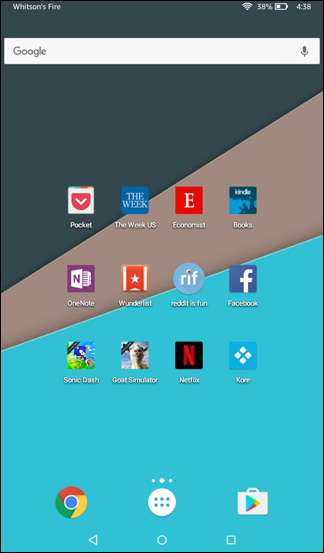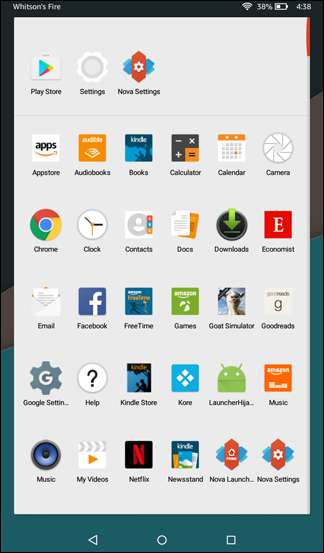Amazon Fire Tabletは50ドルの小さなデバイスですが、Androidを実行していても、本当のAndroidデバイスのようには感じられません。これは、Fireタブレットでより伝統的なAndroidホーム画面をroot化せずに取得する方法です。
関連: AmazonのFireOSとGoogleのAndroid:違いは何ですか?
このトリック、おかげで XDADevelopersの勇敢な開発者 、Androidでカスタムランチャーが行うすべてのことを提供します。つまり、ホーム画面をより細かく制御したり、ウィジェットを追加したり、さらには カスタムアイコンテーマを使用する 。つまり、50ドルのFireタブレットが機能するようになりました 本物のAndroidタブレットのように 。
あなたはおそらくまたしたいと思うでしょう GooglePlayストアをインストールする まだ行っていない場合は、続行する前に。次に、それを使用して、選択したランチャーをインストールします。 NovaLauncherを使用しています このガイドでは、率直に言って、 それは最高 。
関連: GooglePlayストアをAmazonFireTabletまたはFireHD8にインストールする方法
開始するには、Fireタブレットで設定アプリを開き、[セキュリティ]セクションに移動します。 「不明なソースからのアプリ」をオンにします。これにより、AmazonAppstoreの外部からAPKをインストールできます。
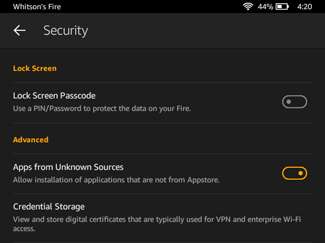
次に、 このページ LauncherHijackAPKをダウンロードします。 Fireタブレットをコンピューターに接続し、コンピューターのファイルエクスプローラーを使用して、app-release.apkファイルをFireタブレットのメインストレージにコピーします。
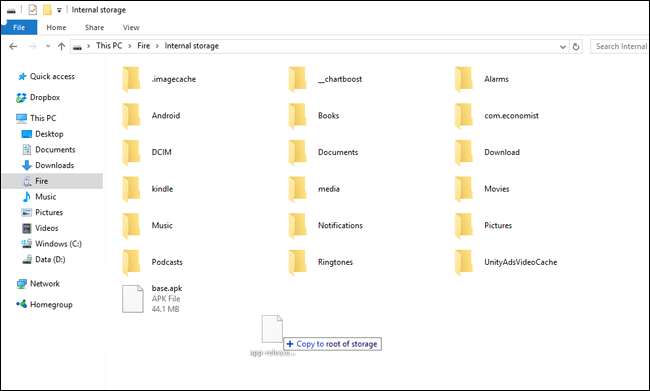
Fireタブレットに戻り、付属の「ドキュメント」アプリを開き、コピーしたAPKファイルに移動して起動します。
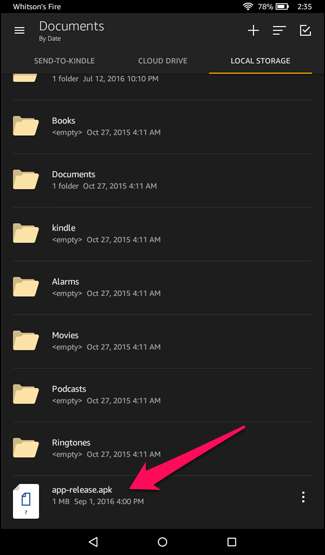
ファイルを開くために使用するアプリを尋ねられた場合は、リストからFireの「パッケージインストーラー」を選択します。プロンプトに従ってアプリをインストールします。
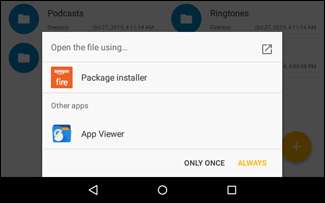
LauncherHijackのインストールが完了したら、[完了]を押してホーム画面に戻ります。次に、設定アプリを開き、[ユーザー補助]セクションに移動して、[ホームボタンの押下を検出するには]まで下にスクロールします。このオプションをタップしてオンにします。
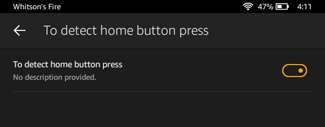
これですべてが正しく行われた場合、タブレットのホームボタンを押すと、Fireタブレットのデフォルトではなく新しいホーム画面に移動します。通常のAndroidタブレットの場合と同じように、アイコンを移動したり、アプリドロワーを開いたり、ランチャーの設定を調整したりできます。 (ホームボタンを押すと、Fireのホーム画面が一瞬点滅する場合がありますが、その後は常に新しいホーム画面に移動するはずです。残念ながら、これはこのようなハックの回避策の性質です。)